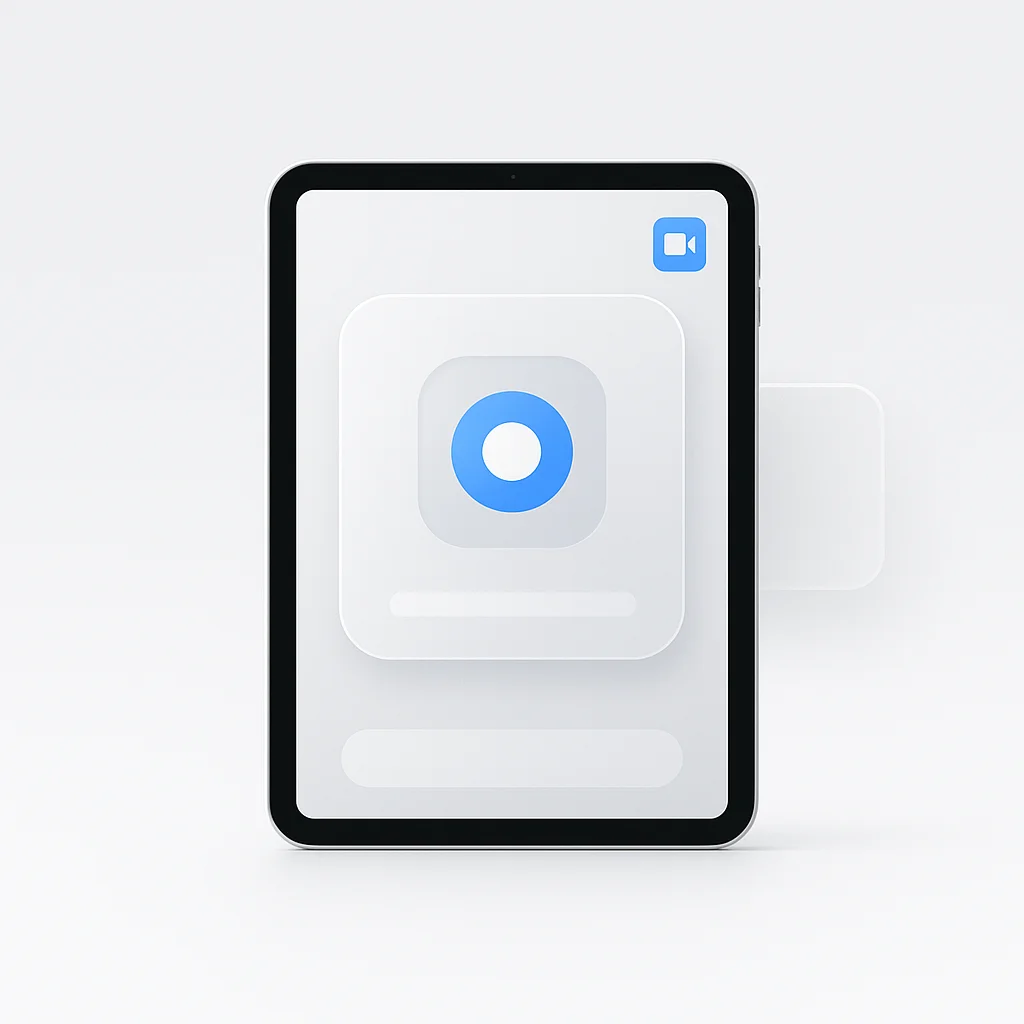Sei pronto a portare la tua esperienza di insegnamento o apprendimento a un livello superiore? Non cercare oltre! In questo tutorial dettagliato, sveleremo i segreti della registrazione dello schermo sul tuo iPad, fornendo sia agli insegnanti che agli studenti un potente strumento che rivoluzionerà il modo in cui condividi la conoscenza e ti impegni con il tuo pubblico. Dì addio ai metodi tradizionali e abbraccia il futuro dell’istruzione con facilità e sicurezza. Immergiamoci e sblocchiamo le infinite possibilità che ci aspettano!
Introduzione
Con la rivoluzione digitale che ci travolge, la capacità di catturare e condividere le attività del nostro dispositivo è diventata un’abilità sempre più preziosa. È qui che entra in gioco la magia della registrazione dello schermo. La registrazione dello schermo, come suggerisce il termine, è il processo di cattura in tempo reale di tutto ciò che accade sullo schermo del tuo dispositivo. Che tu sia un educatore che crea video tutorial, un giocatore che condivide i suoi punteggi più alti o un professionista che presenta le funzionalità di una nuova app, la registrazione dello schermo è uno strumento essenziale nel mondo odierno guidato dalla tecnologia.
In particolare per gli utenti iPad, comprendere e utilizzare la funzione di registrazione dello schermo apre un mondo di possibilità. L’iPad, con la sua interfaccia intuitiva e le potenti funzionalità, offre un’esperienza di registrazione dello schermo senza interruzioni. Tuttavia, per sfruttare al meglio questa funzionalità, è essenziale capire come funziona e come può servire al meglio le tue esigenze specifiche. Questa guida fornirà una panoramica completa su come registrare lo schermo su un iPad, portando questo potente strumento a portata di mano. Che tu sia nuovo nel mondo di iPad o un utente esperto che cerca di espandere le tue abilità, unisciti a noi mentre approfondiamo i dettagli della registrazione dello schermo sul tuo iPad.
Cos’è la registrazione dello schermo
La registrazione dello schermo, come suggerisce il nome, è un processo digitale che ti consente di catturare in tempo reale tutte le azioni che si svolgono sullo schermo del tuo dispositivo. Pensalo come a una clip video che riproduce esattamente ciò che hai fatto sul tuo dispositivo: ogni tocco, clic o pressione di tasti viene registrata. Questa funzionalità non cattura solo video; può anche registrare l’audio, tramite il microfono interno del dispositivo o tramite l’audio del sistema. Il prodotto risultante è un file video che può essere salvato, modificato e condiviso in base alle tue esigenze.
Per gli utenti iPad, la registrazione dello schermo può essere uno strumento estremamente utile in molti modi. Per esempio:
- Contenuti educativi: Gli insegnanti possono creare materiali di studio o guide passo passo per i loro studenti, rendendo l’apprendimento più interattivo e accessibile.
- Dimostrazioni di app: Gli sviluppatori possono registrare il funzionamento della loro app per dimostrarne le funzionalità, per scopi di marketing o tutorial.
- Gaming: I giocatori possono registrare il loro gameplay per condividerlo con gli amici o sulle piattaforme di social media, evidenziando le loro abilità o condividendo walkthrough.
- Presentazioni professionali: Le persone nel settore aziendale possono registrare presentazioni o riunioni per farvi riferimento in seguito o condividerle con i membri del team che non hanno potuto partecipare in tempo reale.
- Supporto tecnico: Se stai riscontrando un problema con il tuo dispositivo, una registrazione dello schermo può aiutare il supporto tecnico a comprendere meglio il tuo problema e fornire una soluzione più accurata.
In poche parole, le applicazioni pratiche della registrazione dello schermo sul tuo iPad sono molteplici. Estende la capacità dell’iPad da dispositivo per la fruizione di contenuti a uno che aiuta nella creazione e condivisione di contenuti.
Preparare il tuo iPad per la registrazione dello schermo
Prima di immergerti nel processo di registrazione dello schermo sul tuo iPad, è importante assicurarsi che il tuo dispositivo sia preparato per l’attività. Ciò comporta il controllo della compatibilità del dispositivo, la garanzia di spazio di archiviazione adeguato e la regolazione delle impostazioni necessarie per una registrazione ottimale.
Controllo della compatibilità del modello di iPad e della versione del sistema operativo
La registrazione dello schermo è disponibile sui modelli di iPad con iOS 11 o versioni successive. Per controllare la versione iOS del tuo iPad, vai su ‘Impostazioni’, tocca ‘Generali’ e poi ‘Info’. Qui troverai il numero di versione. Se il tuo dispositivo esegue una versione precedente, valuta la possibilità di aggiornare il sistema operativo del tuo iPad per accedere alla funzione di registrazione dello schermo.
Garantire uno spazio di archiviazione adeguato per le registrazioni
Le registrazioni dello schermo, specialmente quelle di durata maggiore, possono occupare molto spazio sul tuo dispositivo. Pertanto, è importante assicurarsi di avere spazio di archiviazione sufficiente disponibile. Puoi controllare lo spazio di archiviazione del tuo iPad andando su ‘Impostazioni’, poi ‘Generali’ e infine ‘Spazio iPad’. Se lo spazio è limitato, valuta la possibilità di liberarne un po’ eliminando i file non necessari o spostando alcuni dati su iCloud o su un dispositivo di archiviazione esterno.
Regolazione delle impostazioni per una registrazione ottimale
La qualità della tua registrazione dello schermo può anche essere influenzata da determinate impostazioni del dispositivo:
- Luminosità: Regola la luminosità dello schermo per una registrazione chiara. Uno schermo troppo scuro o troppo luminoso potrebbe non produrre i risultati migliori.
- Volume: Se stai registrando con l’audio, assicurati che il volume del tuo dispositivo sia impostato a un livello ottimale.
- Non disturbare: L’attivazione della modalità ‘Non disturbare’ può prevenire interruzioni come chiamate o notifiche durante la registrazione.
- Blocco orientamento: A seconda della natura della tua registrazione, potresti voler bloccare l’orientamento dello schermo in modalità verticale o orizzontale.
Seguendo questi passaggi preliminari, puoi creare le condizioni ideali per registrazioni dello schermo fluide e di alta qualità sul tuo iPad.
Come abilitare la registrazione dello schermo su iPad
Prima di poter iniziare a registrare lo schermo, devi aggiungere la funzione di registrazione dello schermo al Centro di Controllo del tuo iPad. Ecco come farlo:
- Apri ‘Impostazioni’ sul tuo iPad.
- Scorri verso il basso e tocca ‘Centro di Controllo’.
- Se il tuo iPad esegue iOS 12 o versioni successive, tocca ‘Personalizza controlli’. Per le versioni precedenti, scorri verso il basso fino a ‘Includi’ e salta il passaggio successivo.
- In ‘Altri controlli’, trova ‘Registrazione schermo’ e tocca il pulsante verde ’+’ accanto ad essa. Questo sposterà ‘Registrazione schermo’ nell’elenco ‘Controlli inclusi’.
Con questi passaggi, il pulsante di registrazione dello schermo dovrebbe ora apparire nel tuo Centro di Controllo, a cui puoi accedere scorrendo verso il basso dall’angolo in alto a destra dello schermo (sugli iPad con Face ID) o scorrendo verso l’alto dalla parte inferiore dello schermo (sugli iPad con un pulsante Home).
Suggerimenti per un accesso rapido:
- Scorciatoia con triplo clic: Puoi impostare le scorciatoie di accessibilità per avviare una registrazione dello schermo con un triplo clic del pulsante di accensione. Vai su ‘Impostazioni’ > ‘Accessibilità’ > ‘Scorciatoia accessibilità’ e seleziona ‘Avvia registrazione schermo’.
- Controllo vocale: Se hai impostato il controllo vocale sul tuo iPad, puoi avviare una registrazione dello schermo dicendo “Apri Centro di Controllo” e poi “Tocca Registrazione schermo”.
Come registrare lo schermo su iPad senza audio
Dopo aver abilitato la registrazione dello schermo nel Centro di Controllo, registrare lo schermo del tuo iPad senza audio è semplice.
- Apri il Centro di Controllo.
- Vedrai un pulsante circolare per la registrazione dello schermo. Basta toccarlo e inizierà un conto alla rovescia. Dopo 3 secondi, il tuo iPad inizierà a registrare lo schermo.
- Per interrompere la registrazione, apri di nuovo il Centro di Controllo e tocca lo stesso pulsante, che ora dovrebbe essere rosso. In alternativa, puoi toccare la barra di stato rossa nella parte superiore dello schermo e selezionare ‘Interrompi’.
Ricorda, questo metodo cattura solo video, senza alcun audio interno o esterno.
Usi pratici della registrazione senza audio:
La registrazione senza audio può essere utile in diverse situazioni. Ad esempio, quando:
- L’audio non è rilevante per il contenuto che stai catturando.
- Hai intenzione di aggiungere una voce fuori campo o musica di sottofondo in seguito durante il montaggio.
- Stai registrando in un ambiente rumoroso e il suono potrebbe essere di disturbo.
Con questi passaggi, sei sulla buona strada per padroneggiare la registrazione dello schermo sul tuo iPad, adattando il processo per soddisfare le tue esigenze specifiche.
Come registrare lo schermo su iPad con audio
Mentre le registrazioni dello schermo silenziose hanno il loro posto, potrebbero esserci momenti in cui desideri registrare sia i componenti visivi che audio. Per registrare il tuo schermo con l’audio, segui questi passaggi:
- Apri il Centro di Controllo.
- Premi a lungo o premi con decisione il pulsante circolare di registrazione dello schermo. Questo aprirà un menu.
- Tocca il pulsante ‘Microfono’ per attivarlo. Diventerà rosso quando è attivato.
- Tocca ‘Avvia registrazione’. Inizierà un conto alla rovescia e, dopo 3 secondi, il tuo iPad inizierà a registrare con l’audio.
- Per interrompere la registrazione, apri il Centro di Controllo e tocca il pulsante rosso di registrazione dello schermo. Oppure, tocca la barra di stato rossa nella parte superiore dello schermo e seleziona ‘Interrompi’.
Quando e perché registrare con l’audio:
Includere l’audio nelle tue registrazioni dello schermo può essere utile in diversi scenari:
- Narrare un processo: Se stai creando un tutorial o una dimostrazione, narrare i passaggi può rendere il processo più facile da seguire per i tuoi spettatori.
- Catturare l’audio in-app: Se stai registrando un gameplay o un’app multimediale, includere l’audio in-app può creare un’esperienza visiva più coinvolgente.
- Registrare videochiamate: Per tenere traccia di riunioni o chiamate virtuali, catturare l’audio è essenziale.
Salvare e accedere alle registrazioni dello schermo su iPad
Una volta terminata la registrazione dello schermo, potresti chiederti dove vada e come accedervi. Ecco cosa devi sapere:
Come iPad salva le registrazioni dello schermo
Quando interrompi una registrazione dello schermo, l’iPad la salva automaticamente come file video nell’app Foto. Potrebbe anche apparire una notifica, che ti consente di accedere rapidamente alla registrazione.
Trovare e riprodurre le tue registrazioni
Per trovare le tue registrazioni dello schermo:
- Apri l’app Foto.
- Scorri verso il basso fino alla sezione ‘Tipi di media’ e seleziona ‘Registrazioni schermo’.
- Per riprodurre una registrazione, basta toccarla nell’app Foto.
Condivisione o esportazione delle tue registrazioni dello schermo
Condividere o esportare le tue registrazioni dello schermo è altrettanto semplice:
- Nell’app Foto, seleziona la registrazione dello schermo che desideri condividere.
- Tocca il pulsante ‘Condividi’ (una casella con una freccia verso l’alto).
- Scegli dall’elenco di opzioni per condividere tramite messaggio, e-mail o social media. Puoi anche scegliere ‘Salva su File’ per esportare la registrazione su iCloud o sullo spazio di archiviazione locale del tuo iPad.
Che tu stia condividendo con un amico, caricando sui social media o salvando per riferimento futuro, il tuo iPad semplifica la distribuzione delle tue registrazioni dello schermo.
Risoluzione dei problemi comuni con la registrazione dello schermo su iPad
Come con qualsiasi funzionalità tecnologica, potresti occasionalmente riscontrare problemi durante la registrazione dello schermo sul tuo iPad. Ecco le soluzioni ai problemi comuni:
- La registrazione dello schermo non si avvia: Assicurati che il tuo dispositivo non sia limitato in Restrizioni contenuti e privacy in Tempo di utilizzo.
- Nessun suono nelle registrazioni: Controlla se il microfono è attivo nelle impostazioni di registrazione dello schermo nel Centro di Controllo.
- La registrazione dello schermo si interrompe a metà strada: Questo potrebbe essere dovuto a spazio di archiviazione insufficiente. Controlla lo spazio di archiviazione disponibile del tuo iPad e libera spazio se necessario.
- La registrazione dello schermo è lenta o di bassa qualità: Chiudi le app non necessarie in esecuzione in background. Riavvia il dispositivo per cancellare la RAM.
Se hai provato queste soluzioni e stai ancora riscontrando problemi, potrebbe essere il momento di contattare il supporto Apple.
Impostazioni ottimali per la registrazione dello schermo
Proprio come impostare il tuo ambiente fisico prima di iniziare un’attività, impostare correttamente il tuo iPad può migliorare significativamente la qualità della tua registrazione dello schermo.
Impostazioni dell’iPad per migliorare la qualità della registrazione
Ecco alcune impostazioni che potresti voler regolare prima di iniziare una registrazione:
- Luminosità: Regola la luminosità del tuo iPad per assicurarti che il contenuto sia visibile nella registrazione. Evita livelli estremi in quanto potrebbero distorcere la qualità visiva.
- Volume: Se stai registrando l’audio, regola il volume in modo che sia abbastanza alto da essere chiaro ma non così alto da distorcere.
Gestione della durata della batteria
La registrazione dello schermo può consumare una quantità significativa di batteria. Se hai intenzione di registrare per periodi prolungati:
- Carica completamente il tuo iPad prima di iniziare, oppure tienilo collegato durante la registrazione.
- Chiudi le app non necessarie in esecuzione in background per risparmiare batteria.
Importanza di una connessione Wi-Fi stabile
Sebbene una connessione Wi-Fi non sia richiesta per la registrazione dello schermo, è necessaria se stai registrando attività online o contenuti in streaming. Assicurati di avere una connessione stabile per evitare ritardi o buffering nella tua registrazione.
Utilizzo di microfoni esterni per audio di alta qualità
Mentre il microfono integrato sul tuo iPad è sufficiente per la maggior parte delle attività di registrazione dello schermo, potrebbero esserci momenti in cui desideri assicurarti la massima qualità audio possibile. Il moderno ble software development consente una connettività senza interruzioni tra iPad e dispositivi audio wireless per capacità di registrazione migliorate. È qui che entrano in gioco i microfoni esterni.
Come utilizzare microfoni esterni con iPad
Il collegamento di un microfono esterno al tuo iPad può solitamente essere fatto in uno di tre modi:
- Connettore Lightning: Alcuni microfoni possono essere collegati direttamente alla porta Lightning del tuo iPad.
- USB-C: Se hai un iPad Pro, puoi utilizzare un microfono con una connessione USB-C.
- Bluetooth: I microfoni wireless possono anche essere abbinati e utilizzati tramite Bluetooth.
Ricorda di concedere le autorizzazioni necessarie al microfono esterno per accedere all’audio del tuo dispositivo.
I migliori microfoni compatibili con iPad
Ecco alcuni microfoni molto apprezzati compatibili con iPad:
- Shure MV88: Un microfono a condensatore stereo digitale che si collega direttamente a qualsiasi dispositivo iOS dotato di un connettore Lightning.
- Rode VideoMic Me-L: Un microfono di alta qualità per iPad e iPhone, che offre una registrazione audio professionale.
- Sennheiser Memory Mic: Un’opzione wireless che offre un suono di alta qualità con un design leggero e portatile.
Registrazione dello schermo con app di terze parti
Sebbene la funzione di registrazione dello schermo integrata dell’iPad sia sufficiente per la maggior parte degli utenti, potrebbero esserci esigenze specifiche che le app di registrazione dello schermo di terze parti possono soddisfare.
App di registrazione dello schermo di terze parti popolari
Alcune app di registrazione dello schermo molto apprezzate per iPad includono:
- TechSmith Capture: Ti consente di registrare lo schermo del tuo iOS con pochi tocchi e condividerlo istantaneamente in Snagit per il taglio.
- DU Recorder: Offre la registrazione dello schermo di alta qualità e include anche funzionalità come l’editing video e lo streaming live.
- Record it! :: Screen Recorder: Offre una soluzione completamente integrata che include registrazione, editing video e opzioni di condivisione.
Pro e contro delle app di terze parti
Mentre le app di terze parti spesso vengono fornite con funzionalità aggiuntive come strumenti di editing avanzati o funzionalità di streaming live, ci sono alcune cose da tenere a mente:
Pro:
- Funzionalità aggiuntive non offerte dal registratore dello schermo integrato.
- Alcune app offrono interfacce utente più intuitive.
- Può offrire una qualità di registrazione superiore.
Contro:
- Spesso sono dotate di annunci pubblicitari o acquisti in-app.
- Potrebbe richiedere più spazio di archiviazione e potenza di elaborazione per l’esecuzione.
- Devi concedere loro autorizzazioni, che possono includere l’accesso ai tuoi file, microfono e foto.
Utilizzo di app di terze parti per la registrazione dello schermo
L’utilizzo di un’app di terze parti per la registrazione dello schermo prevede il download dell’app dall’App Store e il seguimento delle istruzioni specifiche fornite all’interno dell’app. Ricorda di controllare l’informativa sulla privacy dell’app e le autorizzazioni di accesso prima dell’uso.
Utilizzo delle registrazioni dello schermo per la creazione di contenuti
La registrazione dello schermo sul tuo iPad può servire come un potente strumento per la creazione di contenuti in vari domini.
Applicazioni creative e professionali della registrazione dello schermo
Ecco alcuni modi in cui puoi sfruttare questa funzionalità:
- Video tutorial: Se sei un esperto in una particolare app o gioco per iPad, crea un video tutorial per aiutare gli altri a imparare.
- Dimostrazioni di prodotti: Mostra le funzionalità di una nuova app o software.
- Streaming di giochi: Registra le tue sessioni di gioco per condividerle con gli amici o pubblicarle online.
- Webinar: Registra le tue lezioni o seminari online per coloro che non possono partecipare dal vivo o desiderano rivedere in seguito.
Utilizzo delle registrazioni dello schermo in diversi formati
A seconda della piattaforma in cui stai condividendo le tue registrazioni dello schermo, potresti aver bisogno di modificarle o formattarle in modo diverso:
- Presentazioni: Per contesti professionali, potresti incorporare le registrazioni dello schermo in una presentazione PowerPoint o Keynote.
- Video tutorial: Per piattaforme come YouTube, potresti modificare più registrazioni dello schermo insieme e aggiungere titoli, voci fuori campo o musica di sottofondo.
- Video di giochi: Per piattaforme come Twitch, potresti includere filmati della webcam picture-in-picture, reazioni sullo schermo o commenti dal vivo.
Problemi di privacy e registrazione dello schermo
La registrazione dello schermo, sebbene incredibilmente utile, solleva anche alcune preoccupazioni sulla privacy.
Implicazioni per la privacy della registrazione dello schermo
Quando registri il tuo schermo, potresti inavvertitamente catturare informazioni sensibili. Questo potrebbe includere e-mail personali, messaggi privati o documenti di lavoro riservati. Se condiviso irresponsabilmente, ciò potrebbe portare a violazioni della privacy.
Uso etico della registrazione dello schermo
Ecco alcune linee guida per la registrazione dello schermo etica:
- Sii consapevole di ciò che c’è sullo schermo: Assicurati che nessuna informazione sensibile sia visibile sullo schermo durante la registrazione.
- Informa gli altri: Se stai registrando una videochiamata o un progetto collaborativo, informa le altre parti coinvolte.
Usa il giudizio quando condividi: Sii cauto su dove e con chi condividi le tue registrazioni dello schermo, specialmente se contengono filmati di altri o informazioni potenzialmente sensibili.
Ottimizzazione delle registrazioni dello schermo per diverse piattaforme
Creare una registrazione dello schermo è solo una parte del processo; è anche importante assicurarsi che la registrazione sia ottimizzata per la piattaforma in cui la condividerai.
Modifica e formattazione delle registrazioni dello schermo
La modifica e la formattazione delle registrazioni dello schermo potrebbero comportare:
- Taglio: Elimina le parti non necessarie all’inizio o alla fine della registrazione.
- Combinazione di clip: Se la tua registrazione è suddivisa in più parti, valuta la possibilità di unirle in un unico video.
- Aggiunta di testo o grafica: Includi informazioni aggiuntive, puntatori o elementi divertenti come adesivi o GIF.
- Esportazione nel formato giusto: Piattaforme diverse preferiscono formati diversi, come .MOV, .MP4 o .GIF.
Requisiti di formato e qualità delle piattaforme più diffuse
Ogni piattaforma può avere requisiti o preferenze specifiche per i video:
- Instagram: Preferisce il formato MP4. La durata massima del video è di 60 secondi per il feed, 15 secondi per le Storie o fino a 60 minuti per IGTV.
- YouTube: Accetta più formati, ma si consiglia MP4. Non c’è un limite specifico alla durata del video, ma i video molto lunghi potrebbero richiedere la verifica dell’account.
- Facebook: Accetta anche più formati, ma si consiglia MP4 o MOV. La durata massima del video è di 240 minuti.
Accessibilità e registrazione dello schermo
La registrazione dello schermo può anche servire come un potente strumento di accessibilità, aiutando coloro che hanno difficoltà di apprendimento o altre esigenze.
La registrazione dello schermo come strumento di accessibilità
Le registrazioni dello schermo possono rendere i contenuti digitali più accessibili in diversi modi:
- Apprendimento visivo: Alcune persone sono studenti visivi, il che significa che comprendono meglio le informazioni quando vengono presentate visivamente. Le registrazioni dello schermo possono essere incredibilmente utili per queste persone.
- Auto-ritmo: Le registrazioni dello schermo consentono agli spettatori di mettere in pausa, riavvolgere o rivedere i contenuti tutte le volte che ne hanno bisogno, consentendo loro di imparare al proprio ritmo.
Utilizzo delle registrazioni dello schermo nell’istruzione
Le registrazioni dello schermo possono essere uno strumento particolarmente potente per l’istruzione:
- Tutorial passo passo: Le registrazioni dello schermo consentono agli educatori di creare guide visive passo passo, che possono essere particolarmente utili per materie come la matematica o la programmazione.
- Apprendimento delle lingue: Per gli studenti di lingue, le registrazioni dello schermo con audio possono fornire una preziosa pratica di ascolto.
- Feedback: Gli insegnanti possono registrare feedback sul lavoro digitale degli studenti, fornendo una risposta più personale e dettagliata rispetto ai commenti scritti.
Conclusione
Abbiamo viaggiato insieme attraverso il poliedrico mondo della registrazione dello schermo su iPad, sbloccandone le numerose capacità lungo il percorso. Dalla sua nascita come semplice strumento per catturare le attività sullo schermo alla sua evoluzione in una funzionalità strumentale nella creazione di contenuti, nell’istruzione e persino nel miglioramento dell’accessibilità, la funzione di registrazione dello schermo è davvero una testimonianza della potenza del progresso tecnologico.
In effetti, la capacità di registrare lo schermo del tuo iPad con o senza audio, condividere queste registrazioni e utilizzarle per diversi scopi, trasforma il tuo dispositivo da un semplice strumento di fruizione in un motore di creazione. Dà vita agli eventi digitali del tuo schermo, permettendoti di condividere le tue intuizioni, esperienze e conoscenze con gli altri, indipendentemente dai confini geografici.
Ma, come diciamo sempre nel mondo della tecnologia, leggere di una funzionalità è solo la punta dell’iceberg. La vera magia sta nell’esplorarla tu stesso. Quindi, vai avanti, prendi il tuo iPad e intraprendi il tuo viaggio di registrazione dello schermo. Gioca con le impostazioni, prova a registrare diversi tipi di contenuti e scopri il vasto potenziale di questa funzionalità per te stesso.
Ricorda, ogni esperto è stato una volta un principiante. Quindi, anche se ora ti sembra strano, con un po’ di pratica, presto navigherai la funzione di registrazione dello schermo sul tuo iPad con facilità e sicurezza. Chissà? La tua prossima registrazione dello schermo potrebbe insegnare a qualcuno qualcosa di nuovo, condividere un momento memorabile o persino ispirare un mondo di innovazione. Le possibilità sono infinite quando tieni in mano il potere della registrazione dello schermo.
Quindi, inizia, resta curioso e continua a esplorare: il tuo iPad è pronto per registrare l’incredibile viaggio che ti aspetta!